win7网络适配器不见了怎么办 win7网络适配器不见了的解决方法
发布时间:2019-02-05 13:15 来源:www.ushendu.com
网络适配器即网卡,电脑与外界局域网的连接就是通过它来完成的,如果没有它我们就上不了网,想想是不是很可怕呢。今天小编就给大家分享一下win7网络适配器不见了的解决方法。感兴趣的小伙伴一起往下看看吧。
方法一、启用网络适配器
右击桌面“网络”图标,选择属性,然后在“更改适配器设置”中,看看有没有被停用的本地连接,如果有就右击选择启用即可。
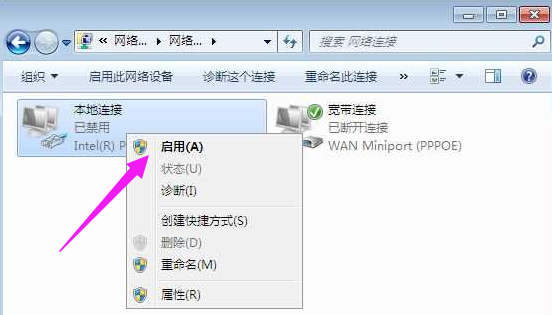
方法二、开启无线开关
如果是笔记本电脑,看下无线网络是否被关闭,一般无线开关会在机身上,或是通过FN+F的方式来打开
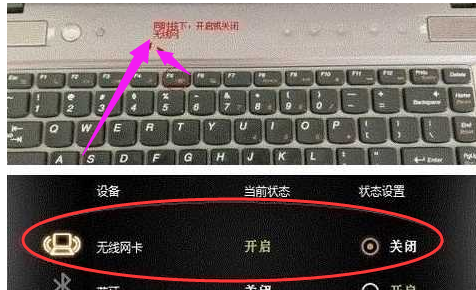
方法三、安装驱动
1、右击”计算机“,选择弹出菜单中的属性
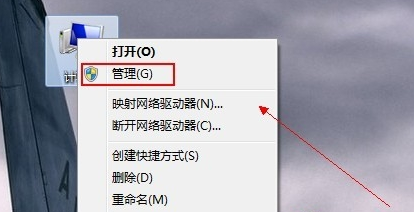
2、点击左侧的设备管理器
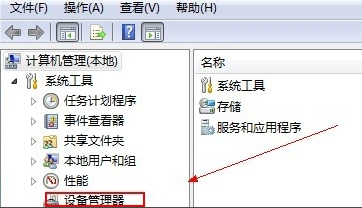
3、打开“网络适配器”
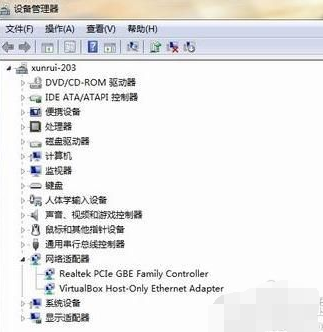
5、选择“驱动程序”下的更新驱动程序
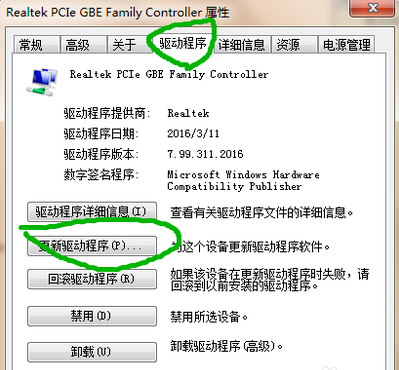
以上就是win7网络适配器不见了怎么办 win7网络适配器不见了的解决方法的全部内容了。如果你也想知道win7网络适配器不见了要怎么办,不妨参考小编上述方法来解决哦。更多精彩教程请关注u深度官网。






